Comment copier lintégralité du lien sur Safari iPhone

Découvrez comment copier tous les liens ouverts sur Safari pour iPhone grâce à iOS 15, simplifiant le partage et l
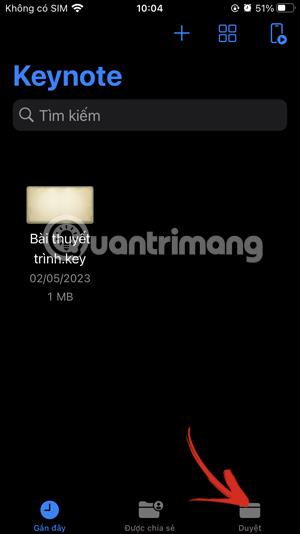
Avec les fichiers PDF, les utilisateurs peuvent facilement transférer des fichiers même lorsqu'ils envoient des fichiers sur iPhone. Pour convertir PowerPoint en PDF sur iPhone, nous disposons de différentes manières de le faire, en utilisant des applications de lecture de documents sur iPhone ou certains sites Web prenant en charge la conversion de PowerPoint en PDF sur iPhone. L'article ci-dessous vous guidera pour convertir PowerPoint en PDF sur iPhone.
Comment utiliser Keynote pour convertir PowerPoint en PDF sur iPhone
Étape 1:
Tout d'abord, ouvrez l'application Keynote sur iPhone ou téléchargez l'application Keynote pour iPhone selon le lien ci-dessous. Ensuite, cliquez sur Parcourir dans le coin inférieur de l'application pour parcourir les fichiers PowerPoint dans l'application Fichier.
Cliquez ensuite sur le fichier PowerPoint que vous souhaitez convertir en PDF .
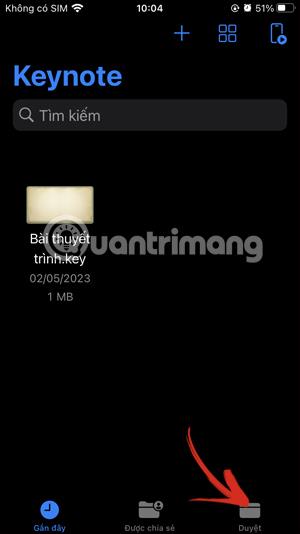
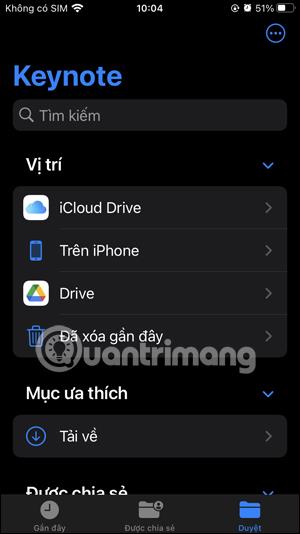
Étape 2:
Dans l'interface du fichier PowerPoint, cliquez sur l'icône de partage au-dessus de l'interface. Maintenant, sous l'interface affichant quelques options, cliquez sur Exporter et envoyer .
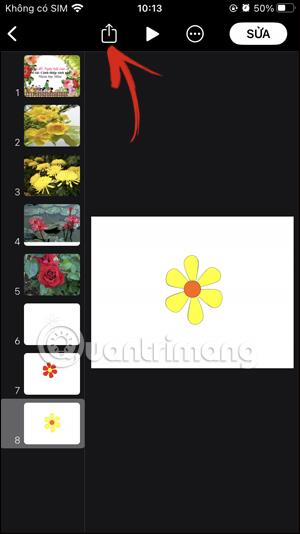
Étape 3:
Affiche maintenant le format de la présentation PowerPoint que l'utilisateur souhaite utiliser, cliquez sur PDF pour convertir au format de fichier PDF .

Étape 4:
Basculez vers l' interface de personnalisation de fichier avant d'exporter vers un fichier PDF . Vous pouvez faire défiler vers le bas pour ajuster le contenu supplémentaire si nécessaire, ou laisser l'interface telle quelle. Cliquez ensuite sur le bouton Exporter dans le coin supérieur droit pour convertir PowerPoint en PDF.
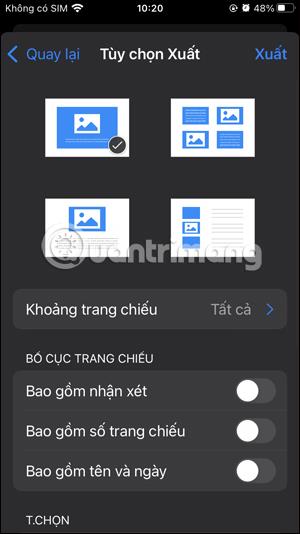
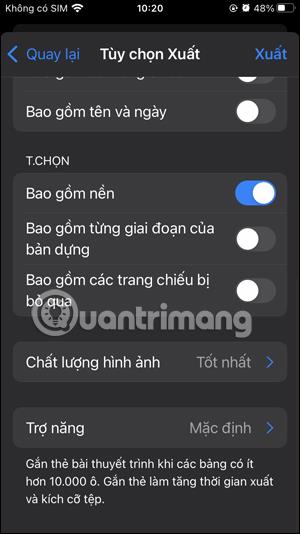
Étape 5 :
En conséquence, nous avons un fichier PDF. Cliquez maintenant sur Enregistrer dans un fichier pour enregistrer le fichier PDF dans l'application Fichiers de votre téléphone ou l'envoyer via d'autres applications.
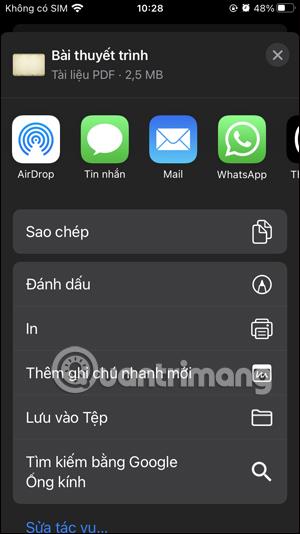
Convertir PowerPoint en PDF sur iPhone à l'aide d'outils externes
Il existe de nombreuses façons de convertir PowerPoint en PDF à l'aide d'applications installées sur le téléphone ou d'autres outils.
Vous pouvez accéder au site Web iLovePDF en suivant le lien ci-dessous.
Sur l'interface du site Web, cliquez sur Sélectionner les fichiers PowerPoint pour télécharger des fichiers ou téléchargez-les depuis Google Drive et Dropbox pris en charge par le site Web. Ensuite, cliquez sur le fichier PowerPoint enregistré sur votre iPhone, puis cliquez sur Ouvrir pour le télécharger sur le site Web.
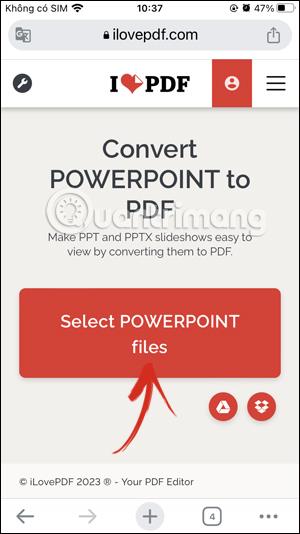
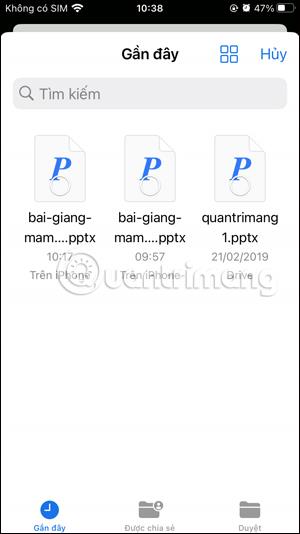
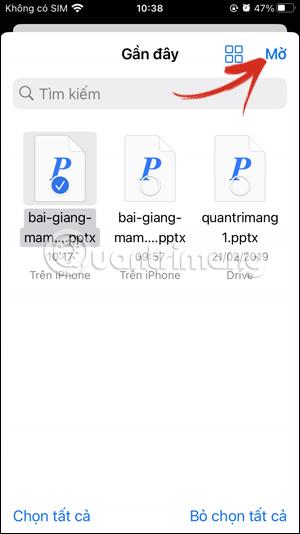
Cliquez ensuite sur Convertir en PDF pour convertir PowerPoint en PDF.
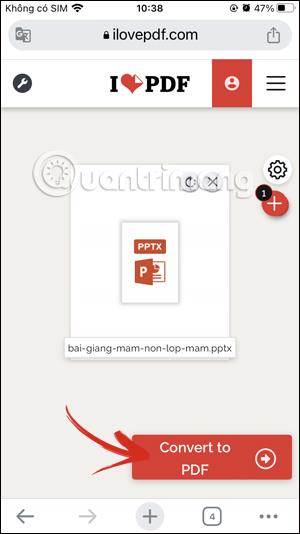
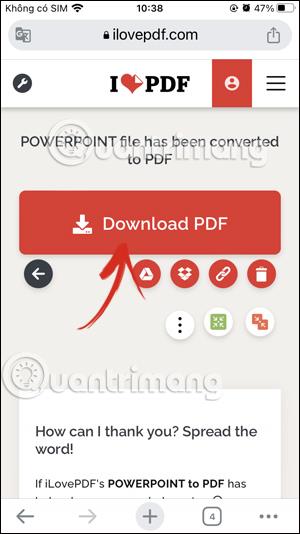
Il existe également de nombreux autres outils comme l'utilisation de Google Slides sur iPhone pour transférer des fichiers, ou l'application PDF Converter : Expert Editor,...
Découvrez comment copier tous les liens ouverts sur Safari pour iPhone grâce à iOS 15, simplifiant le partage et l
Découvrez comment désactiver la caméra sur iPhone ou iPad grâce à la fonctionnalité Screen Time. Protégez votre vie privée et gérez vos applications facilement.
Apprenez à utiliser la fonctionnalité « Écouter la page » de Safari sur iPhone et iPad pour écouter des articles facilement.
Découvrez comment créer un mémoji du Père Noël sur iPhone en utilisant des options de personnalisation innovantes et amusantes.
Apprenez à désactiver la lecture automatique des vidéos sur Safari iPhone. Cet article vous fournit des étapes claires et utiles pour configurer cette option.
Découvrez comment atténuer la barre de dock sur iPhone à partir de iOS 15, en réduisant la transparence pour une couleur harmonisée avec votre fond d
Découvrez comment vos AirPods peuvent vous notifier automatiquement des appels entrants et des messages sur votre iPhone grâce à des fonctionnalités utiles.
Découvrez l
Lors de la mise à niveau vers iOS 16, l'application Mail sur iOS 16 sera mise à jour avec la possibilité de rappeler les e-mails lorsqu'ils sont envoyés avec une heure sélectionnable.
iOS 16 propose de nombreuses fonctionnalités pour personnaliser l'écran de verrouillage de l'iPhone. Et l'image de l'écran de verrouillage de l'iPhone a également la possibilité de recadrer l'image directement, en ajustant la zone de l'image à votre guise.








